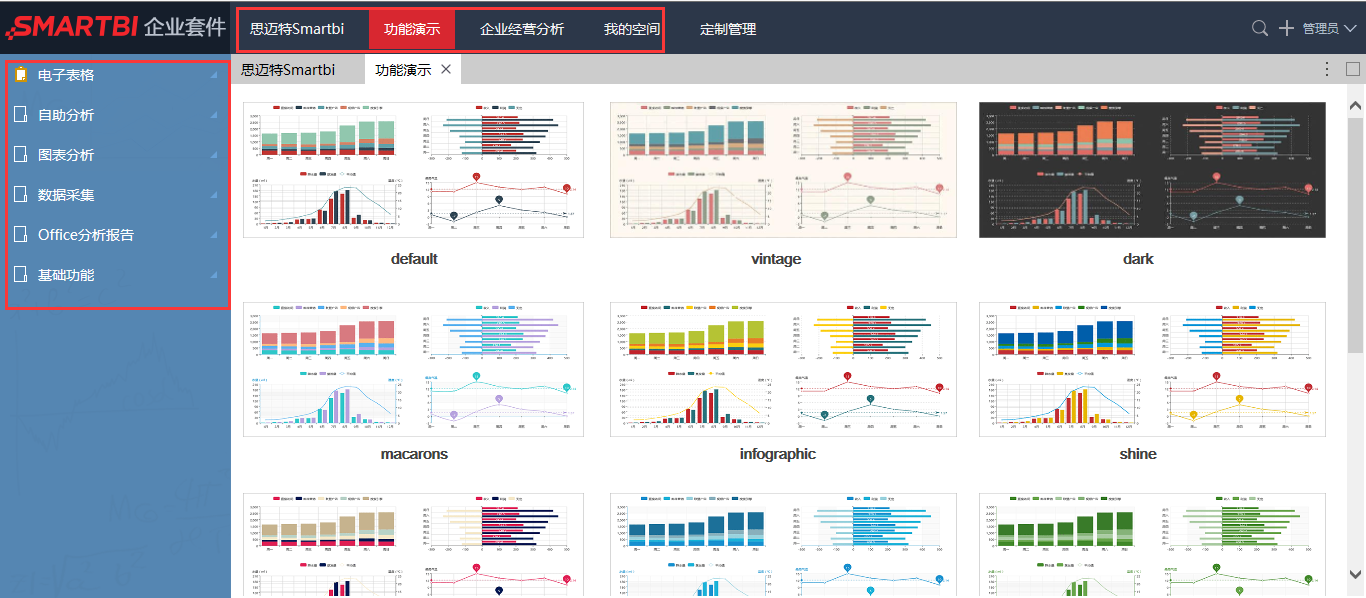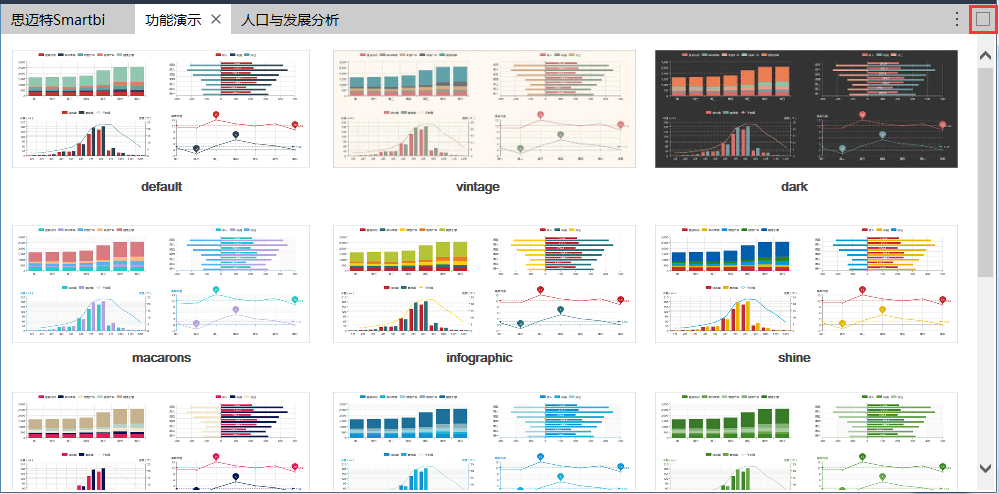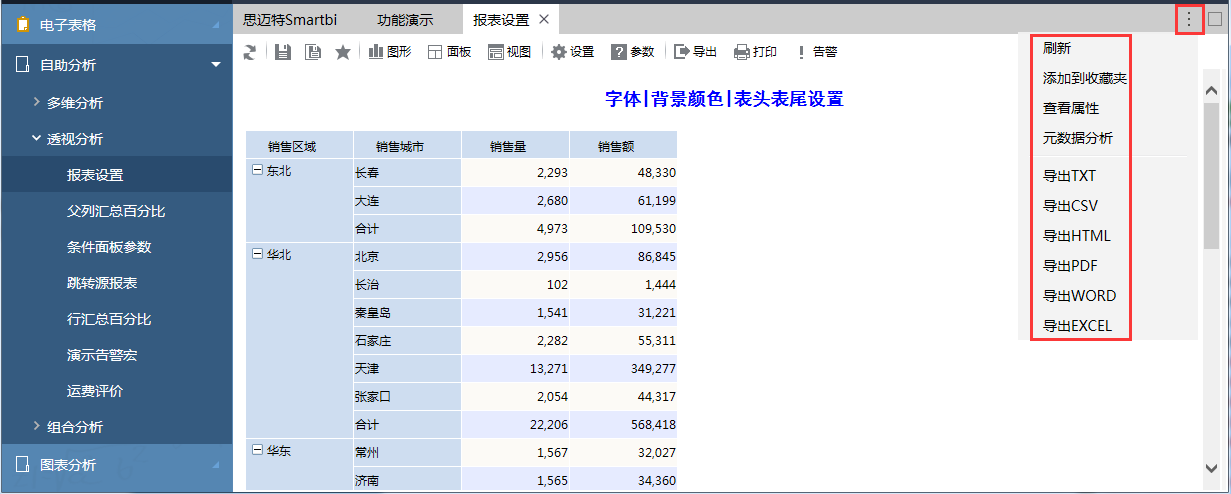通过目录发布功能发布主题到仪表盘后,可以进入仪表盘进行浏览。
仪表盘入口
点击“仪表盘”一级菜单,进入仪表盘浏览。
仪表盘界面介绍
仪表盘界面主要分为以下5个区域。
...
菜单区
菜单区中显示发布主题中的目录,及“个人目录”。
发布主题中的目录。
...
个人目录
个人目录下展示的是 定制-》展现定制-》”个人目录下“的资源,以及 ”我的收藏夹“。
- 个人目录菜单显示的是 定制-》展现定制-》个人目录下的资源。如下:该用户个人目录下有 ”我的灵活分析报表“。
...
则在仪表盘”个人目录“下可以看到”我的灵活分析报表“
- 在报表浏览界面中,可以点击报表工具栏上的”添加到收藏夹“按钮或者在报表上右键-》添加到收藏夹,将资源添加到收藏夹。则在仪表盘界面,”个人目录“-”我的收藏夹“下可以看到添加到收藏夹的报表。
...
仪表盘按钮区
资源在仪表盘中显示,仪表盘按钮区显示资源的当前位置,并可以点击按钮对资源进行操作。
...
报表展示区
报表展示区中展示通过目录发布发布到仪表盘的报表资源。
报表资源如:灵活分析、仪表分析、地图分析、多维分析、电子表格、组合分析、透视分析等与报表定制界面一致。如下:
报表资源:如页面,展示界面如下:
...
资源发布功能发布主题到浏览后,可以进入报表浏览界面进行浏览。这里我们只简单介绍电脑主题的资源浏览。
功能说明:
- 多tab展示方式。
- 左边资源树,只有一级菜单有图标,默认图标有2个(目录和资源不同),用户可以自定义图标
- 左侧目录包含三角形的表示为目录,可以点开查看子资源。
- 右侧操作按钮包含:
最大化
操作列表: